So erstellen Sie eine Verknüpfung zum Ändern Ihres DNS-Servers in Windows
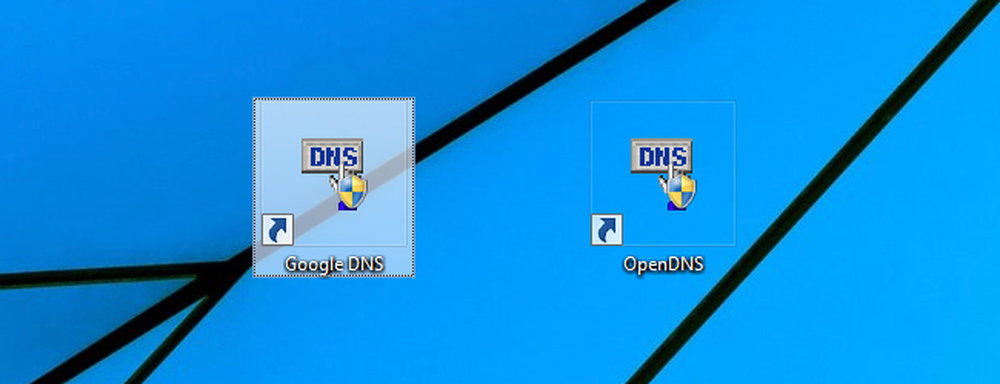
Das Ändern Ihres DNS kann nützlich sein, um Ihre Privatsphäre zu erhöhen, die Sicherheit zu erhöhen, die Internetgeschwindigkeit zu erhöhen oder aus anderen Gründen. Es kann jedoch langwierig sein, jedes Mal, wenn Sie es ausschalten möchten, die Netzwerkeinstellungen aufzurufen. Glücklicherweise können Sie es mit einem Freeware-Dienstprogramm und etwas Know-how so einfach machen wie ein Doppelklick auf eine Verknüpfung.
In diesem Artikel verwenden wir ein Freeware-Tool von NirSoft, einem der wenigen Freeware-Hersteller, dem wir vertrauen. Er gibt seit Jahren erstklassige Freeware heraus und bündelt sie nie mit Crapware, wie es so viele andere Anbieter tun.
Das Dienstprogramm herunterladen
Sobald Sie bereit sind, beginnen Sie das QuickSetDNS-Dienstprogramm von der Nirsoft-Website. Scrollen Sie einfach zum Ende der Seite und laden Sie die ZIP-Datei herunter, die eine eigenständige ausführbare Datei enthält. Nachdem Sie das Programm heruntergeladen haben, erstellen Sie auf dem Desktop einen Ordner mit dem Namen QSDNS (oder wo immer Sie es ablegen möchten), und extrahieren Sie den Inhalt in den Ordner.
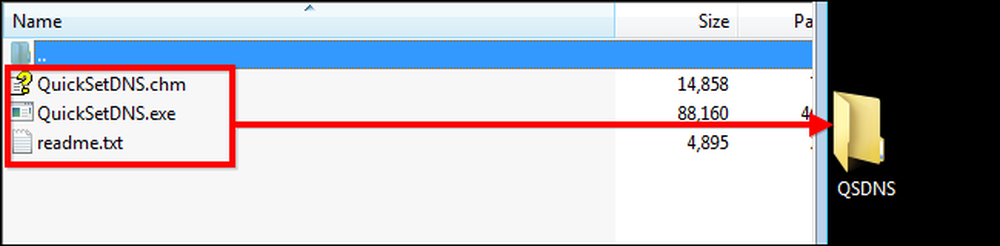
Starten und Verwenden von QuickSetDNS
Da QSDNS eine eigenständige Anwendung ist, ist keine Installation erforderlich. Sie müssen lediglich den Ordner öffnen, in dem sich die extrahierten Dateien befinden, und auf die Datei "QuickSetDNS.exe" doppelklicken.
Sie werden feststellen, dass das Programm anzeigt, wie Sie mit dem Internet verbunden sind, sowie die IP-Adresse Ihres Computers. Außerdem erhalten Sie die öffentlichen DNS-Server von Google und den DNS Ihres Routers. In der Abbildung unten sehen Sie außerdem, welche DNS-Einstellungen verwendet werden. Dies wird durch den grünen Punkt neben „Automatic DNS“ (Automatisches DNS) angezeigt. Diese Standardeinstellung ruft die DNS-Serverinformationen mithilfe von DHCP von Ihrem Router ab.

Wenn Sie zum vorhandenen Google DNS-Server wechseln möchten, klicken Sie einfach mit der rechten Maustaste auf die Option "Google Public DNS" und klicken Sie dann auf "Set Active DNS".

Alternativ können Sie auf die DNS-Einstellung klicken, die Sie verwenden möchten, und dann einfach die Taste "F2" drücken, um sie zu aktivieren.

Nachdem Sie dies getan haben, wurde der DNS umgestellt und Sie können wieder mit dem Internet arbeiten, während Ihr neuer DNS-Server aktiviert ist.
Neue DNS-Server hinzufügen
Wenn Sie andere DNS-Server verwenden möchten, z. B. die OpenDNS-Server, ist es sehr einfach, sie zu Ihrer Liste hinzuzufügen. Beginnen Sie mit der Tastenkombination "Strg + N", um einen neuen DNS-Server zu erstellen. Geben Sie dem DNS-Server einen Namen und geben Sie die unten abgebildeten OpenDNS-IP-Adressen ein. Nehmen Sie dann die Änderungen vor, indem Sie auf "OK" klicken.
208.67.222.222, 208.67.220.220

Nachdem Sie die Änderungen implementiert haben, klicken Sie einfach auf den neuen Server und drücken Sie "F2", um ihn zu aktivieren.
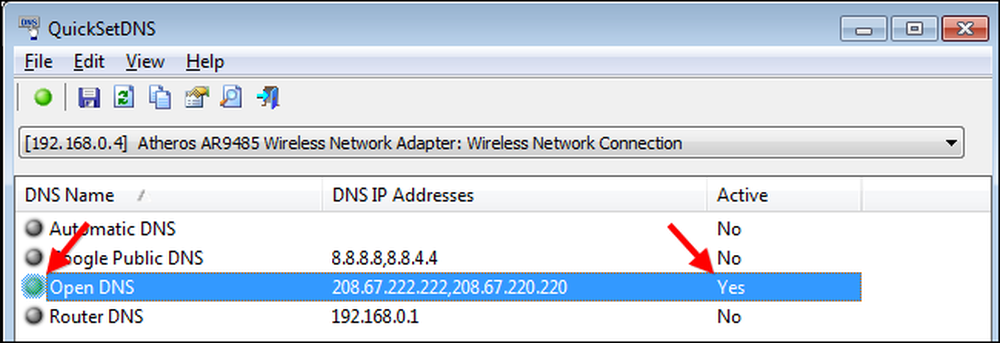
Erstellen Sie individuelle Verknüpfungen, um Ihre DNS-Einstellungen zu verwalten
Um den DNS-Switching-Vorgang erheblich zu beschleunigen, können Sie Verknüpfungen erstellen, die den DNS mithilfe der Befehlszeilenoptionen von QSDNS sofort ändern. Öffnen Sie zunächst QSDNS, klicken Sie auf eine der DNS-Einstellungen, die Sie verwenden möchten, und drücken Sie "Strg + L", um die Einstellungen für diese DNS-Konfiguration zu kopieren. (oder benutzen Sie das Rechtsklick-Menü).
Als Nächstes müssen Sie auf den Desktop gehen, mit der rechten Maustaste klicken und dann eine neue Verknüpfung erstellen.
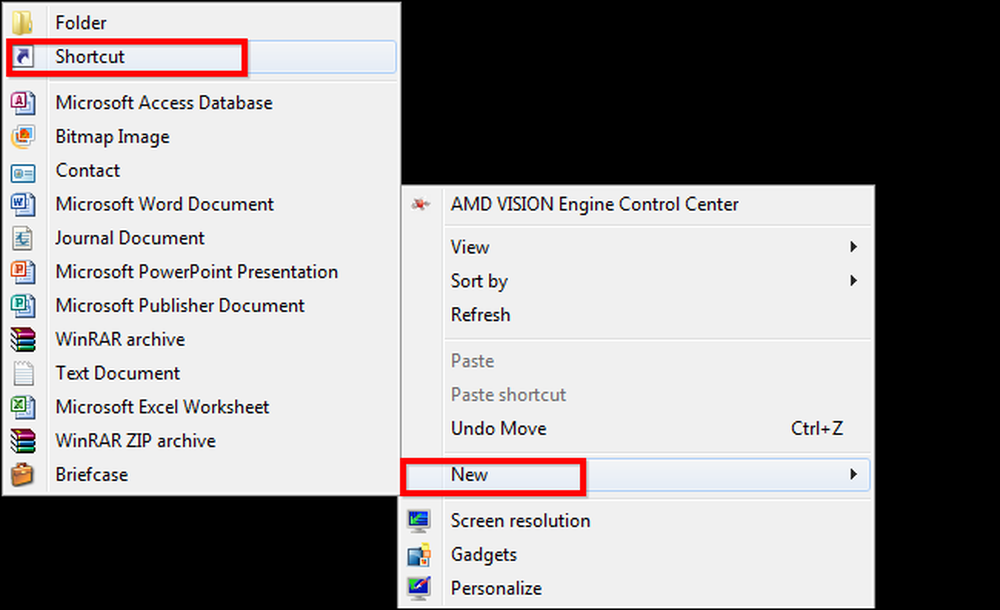
Fügen Sie einfach die Informationen, die Sie aus QSDNS kopiert haben, in den Verknüpfungsbereich ein und drücken Sie dann auf Weiter.

Geben Sie der Verknüpfung schließlich einen Namen, der auf dem ausgewählten Profil basiert. In diesem Fall handelt es sich um Google Public DNS. Wenn Sie auf "Fertig stellen" geklickt haben, können Sie einfach von Ihrem Desktop aus auf die Verknüpfung doppelklicken und Ihre DNS-Einstellungen werden sofort geändert.

Wiederholen Sie den Vorgang für die Einstellung "Automatisches DNS", damit Sie die Einstellungen wiederherstellen können, ohne QSDNS zu öffnen, und für alle anderen Server, die Sie häufig verwenden, sodass Sie nach Belieben zwischen ihnen wechseln können.
Gehen Sie jetzt zurück ins Internet und haben Sie Spaß!




